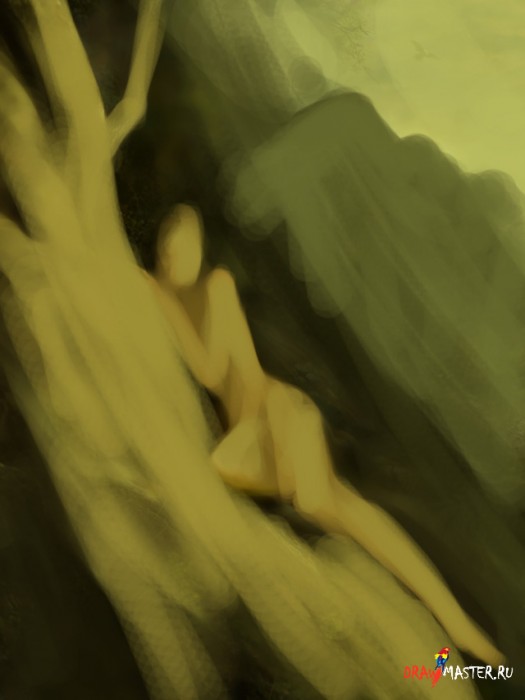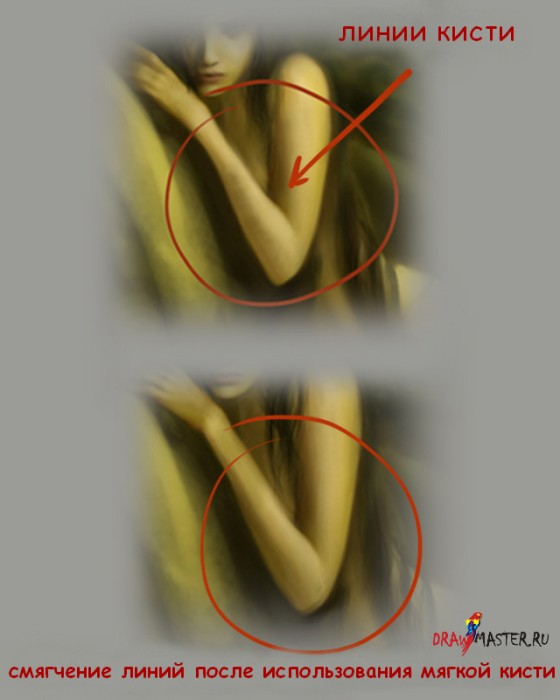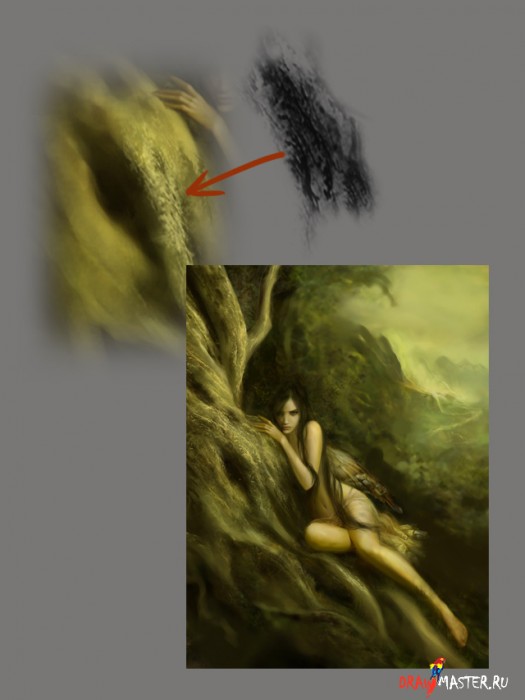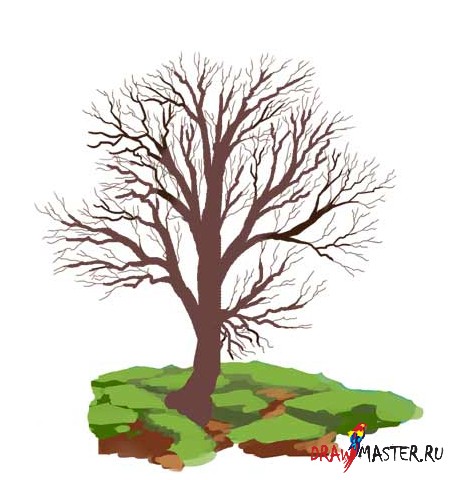ВступлениеВ этом уроке я расскажу о том, как я рисовала «Царство Теней», от базовых цветов и пошагового плана, от начала и до финального результата. Я также расскажу об использовании стандартных кистей при создании фона. Эта картина была нарисована в графическом редакторе Photoshop CS4, с использованием планшета Wacom Intuos 3.
ШАГ 1Первое, что я делаю, когда начинаю рисовать – ищу фотографии, которые могут послужить образцом при постановке света и построении анатомии объектов. На рисунке вы видите две фотографии, которые сделала я сама, они послужат образцом, когда я буду создавать задний фон. Я хочу передать атмосферу мистики, и решила нарисовать фею. Я также хочу, чтобы на картине было много растительности, которая оживит ее. Я уже определила основные цвета палитры – это оттенки зеленого и золотого.
Нажмите на картинку, чтобы посмотреть изображение в полном размере и 100% качестве.
ШАГ 2Я начинаю с нанесения грубых мазков, вырисовывая общие формы, используя круглую твердую кисть. Для каждой детали я создаю новый слой, так будет легче редактировать те или иные недочеты. На этом этапе никаких деталей нет; все, чего я хочу здесь добиться – это постановка композиции и нанесение базовых цветов.
Нажмите на картинку, чтобы посмотреть изображение в полном размере и 100% качестве.
ШАГ 3Я добавила дерево на переднем плане, чтобы героине было на что опереться. Я хотела сделать так, чтобы казалось, будто она часть этого дерева, часть всей природы. Я хочу, чтобы она сливалась с деревом, но не теряла своей индивидуальности. Я использую один и тот же оттенок золотого и для дерева, и для девушки. На заднем фоне я добавила несколько гор, чтобы сделать фон более интересным.
Нажмите на картинку, чтобы посмотреть изображение в полном размере и 100% качестве.
ШАГ 4На этой стадии я решаю, как будет падать свет. На новом слое я начинаю наносить светлые и темные участки на картине. Я решила, что свет будет исходить справа, т.к. остальная часть картины будет затенена листвой. У меня будет только один источник света, поэтому весь свет будет исходить только с одной стороны.
Нажмите на картинку, чтобы посмотреть изображение в полном размере и 100% качестве.
ШАГ 5Помня об источнике света, я продолжаю работать с круглой твердой кистью, и добавляю световые пятна, средние тона и тени на фею и дерево. Я работаю с довольно нейтральной цветовой палитрой, поэтому придерживаюсь светло-золотого оттенка на бликах, а темные участки варьируют от темно-зеленого до коричневого цветов. Для средних тонов я использую светло-коричневые оттенки и золотые и зеленые цвета.
Нажмите на картинку, чтобы посмотреть изображение в полном размере и 100% качестве.
ШАГ 6Хорошо бы прорабатывать сразу всю поверхность рисунка, чтобы все смотрелось гармонично, поэтому я параллельно добавляю блики и тени на задний фон. Используя плоскую кисть, я добавляю несколько оттенков на листву. Я не хочу слишком сильно детализировать задний фон, т.к. он далеко, поэтому я придаю ему большей мягкости, размытости, добавляю больше света и меньше деталей по сравнению с передним фоном.
Нажмите на картинку, чтобы посмотреть изображение в полном размере и 100% качестве.
ШАГ 7Пока я прорабатывала задний фон, он приобрел слишком четкие очертания, поэтому я применила к нему фильтр Медиана (Median filter) 10%. Это размоет детали и придаст линиям более рисованный вид.
Нажмите на картинку, чтобы посмотреть изображение в полном размере и 100% качестве.
ШАГ 8Основа готова, теперь можно переходить к работе над деталями. Я начну с феи, т.к. она – фокусная точка всей картины. Используя комбинацию из круглой твердой кисти и аэрографа, я прорисовываю световые пятна и тени на лице и теле, рисую юбку, при этом работаю над светом, тенью и средними тонами.
Нажмите на картинку, чтобы посмотреть изображение в полном размере и 100% качестве.
ШАГ 9Я решаю проделать то же самое с передним планом и деревом, разбавляя тени, световые пятна и средние тона, прорисовывая формы дерева и листвы. Я также оставляю некоторые участки дерева очень темными, чтобы они казались некими глубокими шрамами.
Нажмите на картинку, чтобы посмотреть изображение в полном размере и 100% качестве.
ШАГ 10Теперь все начинает обретать свою форму; я хочу добавить несколько финальных штрихов на лицо. Я использую круглую твердую кисть и выделяю глаза, губы и нос.
Нажмите на картинку, чтобы посмотреть изображение в полном размере и 100% качестве.
ШАГ 11Используя твердую кисть и аэрограф, я смягчаю форму губ, прорисовываю глаза и нос.
Нажмите на картинку, чтобы посмотреть изображение в полном размере и 100% качестве.
ШАГ 12Я обрисовываю формы тела, хочу, чтобы все было идеальным, сказочным, поэтому я наделяю ее тонкими женственными пальчиками. На этом этапе я также добавила несколько деталей к телу, последний раз проработала тени, которые придадут объем фигуре, особое внимание уделяла теням на ногах, нарисовала пупок. Я тщательно прорисовываю волосы, используя круглую твердую кисть, затем применила фильтр Медиана (Median filter) 5%.
Нажмите на картинку, чтобы посмотреть изображение в полном размере и 100% качестве.
ШАГ 13Когда я хочу добиться мягкого размытия, я использую комбинацию круглой твердой кисти и аэрографа. Используя твердую кисть с низкой Непрозрачностью (Opacity) (на этом этапе я выбрала 11%), я начинаю добавлять цвета на световые пятна, тени и средние тона. Они будут перекрывать друг друга и создавать вариации оттенков между собой. Но здесь будут заметны линии кисти, и тут то нам поможет аэрограф. С выбранным уровнем Непрозрачности (Opacity) в 11%, я повторяю тот же процесс, что поможет придать мягкости линиям кисти.
Нажмите на картинку, чтобы посмотреть изображение в полном размере и 100% качестве.
ШАГ 14Для рисования юбки я использовала круглую твердую кисть и аэрограф, я применила плавные переходы в световых пятнах и тенях, начиная сначала со светлых участков, где сборки приподнимаются, и затем добавляя тени на складки, затем я прошлась твердой кистью по краям юбки.
Нажмите на картинку, чтобы посмотреть изображение в полном размере и 100% качестве.
ШАГ 15Фея – не фея, если у нее нет крыльев. Я не буду делать слишком массивные крылья, и нарисую их сложенными за спиной. Крылья будут как у бабочки. Используя твердую кисть, я определяю форму крыла и затем, этой же кистью, наношу пятна-узоры.
Нажмите на картинку, чтобы посмотреть изображение в полном размере и 100% качестве.
ШАГ 16Некоторые из моих любимых кистей сделаны по шаблону с листьев тсуги (дерево Tsuga/Hemlock). Они отлично подходят для текстурирования скал, воды, мха и, конечно, листьев. Я выбрала одну, которая больше всего подходит для работы над стволом дерева. Я выбрала золотой цвет и на новом слое я прикладываю эту кисть к стволу, далее дублирую слой, регулируя темные и светлые участки. Иногда я растягиваю слои вертикально с помощью инструмента Перемещение (Move tool). В итоге у вас получится слишком много таких слоев, поэтому я частенько объединяю их, применяя фильтр Резкость (Sharpen filter) и регулируя плотность текстуры. Самое важно тут – варьировать плотность и оттенки цветов. Я проверяю, чтобы ствол дерева выглядел натурально, с «обнимающими» его выпуклыми и впадающими частями.
Нажмите на картинку, чтобы посмотреть изображение в полном размере и 100% качестве.
ШАГ 17После того, как я останусь довольна деревом, я объединяю все слои, на которых я работала со стволом дерева. С помощью аэрографа с Непрозрачностью (Opacity)15%, я снова прохожусь по дереву, добавляя световые пятна и тени.
Нажмите на картинку, чтобы посмотреть изображение в полном размере и 100% качестве.
ШАГ 18Я прорисовываю детали растений, делаю это с помощью стандартных кистей, которые я создала на основе собственных фотографий растений. Я также нарисовала ветви деревьев на заднем фоне, используя твердую круглую кисть, совместно с моей кистью Дерево.
Нажмите на картинку, чтобы посмотреть изображение в полном размере и 100% качестве.
ШАГ 19С помощью круглой твердой кисти, на новом слое, я добавляю световые пятна, придерживаясь установленного источника света. Под листьями, где другие листья закрыты от прямых лучей света, они все равно будут видны, т.к. свет проникает сквозь них, так что я об этом не забывала, когда наносила световые пятна и тени.
Нажмите на картинку, чтобы посмотреть изображение в полном размере и 100% качестве.
ШАГ 20Я также добавила свет и тени на горы вдали на заднем фоне, немного деталей, и яркого белого света там, где протекает вода. Для этого я использую твердую круглую кисть и свою кисть Дерево.
Нажмите на картинку, чтобы посмотреть изображение в полном размере и 100% качестве.
ШАГ 21Я добавляю облака, используя аэрограф, и летящего в небе орла. Орла я нарисовала сначала обрисовав общие очертания формы тела и крыльев, затем добавила свет и тени на края крыльев и голову, используя оттенок, ненмого светлее цвета туловища.
Нажмите на картинку, чтобы посмотреть изображение в полном размере и 100% качестве.
ШАГ 22Я беру ту же кисть тсугового дерева, которую использовала при текстурировании ствола дерева, и рисую папоротник. Сначала я создаю новый слой, накладываю кисть нейтрально-зеленого оттенка на нужное место, затем создаю еще один слой и наношу еще один отпечаток кисти, но уже более светлого оттенка. Объединяю слои с папоротником и регулирую плотность и контраст. Я также добавила несколько листов папоротника под ногами феи, добавив тень, которую они отбрасывают.
Нажмите на картинку, чтобы посмотреть изображение в полном размере и 100% качестве.
ШАГ 23Я прохожусь по всей картине аэрографом с Непрозрачностью (Opacity)15% и прорисовываю блики, наиболее яркие световые моменты.
Нажмите на картинку, чтобы посмотреть изображение в полном размере и 100% качестве.
ШАГ 24Я обратила внимание, что аэрограф обычно слишком сильно размывает объекты, поэтому я объединяю слои и применяю фильтр Умная Резкость (Smart Sharpen) 10%, радиус 0,5 пикселей.
Нажмите на картинку, чтобы посмотреть изображение в полном размере и 100% качестве.
ШАГ 25Я слегка корректирую яркость и контраст. Последнее, что хочется добавить – это моя подпись на уголке картины, и готово!
Нажмите на картинку, чтобы посмотреть изображение в полном размере и 100% качестве.
Здесь представлены все кисти, которые я использовала в своей работе над данной картиной.
Нажмите на картинку, чтобы посмотреть изображение в полном размере и 100% качестве.
А вот и результат:
Нажмите на картинку, чтобы посмотреть изображение в полном размере и 100% качестве.
Автор: Глориа Сколик (Gloria Scholik)Локализация урока для вас подготовлена командой сайта: http://www.DrawMaster.ru